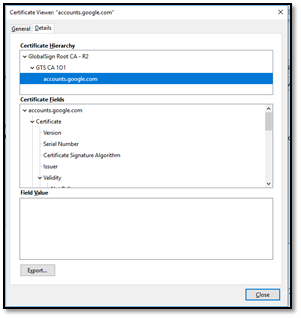5.1.1 セキュアなOracle GoldenGate Microservicesインスタンスを検出するための前提条件
対応するOracle GoldenGateターゲットの検出および監視に使用されるOracle Enterprise Managerエージェントに、SSL証明書を確実にアップロードしてください。複数のGoldenGateターゲットを監視するOracle Enterprise Manager (OEM)エージェントがさらに存在する場合は、Oracle GoldenGateの対応するSSL証明書がエージェントにインポートされていることを確認します。
EMAgentの場所に移動し、emctlコマンドを実行して証明書をアップロードします。たとえば:./emctl secure add_trust_cert_to_jks -password <password> -trust_certs_loc /<certification location>/rootCA_Cert.pem -alias <alias name of the certification>このコマンドは、証明書を$EMAGENT_BASE_LOCATION/sysman/config/montrust/AgentTrust.jksに追加します。ノート:
「キーストアが改ざんされているか、パスワードが正しくありません」というエラーが発生することがあります。これは、jksトラストストアがrootによって所有され読取り専用としてマークされていることを示している場合があります。回避策: Enterprise Managerエージェントのインストール後に
root.shスクリプトを実行してください。
HTTPSを使用するセキュアなすべてのGoldenGateインスタンスについて、サービス・マネージャのUIまたは管理サービスのUIにログインしたときに、ブラウザからこの証明書を表示およびダウンロードできます。
Mozilla Firefoxを使用して証明書をダウンロードするには:
- アドレス・バーでサイト識別情報ボタン(南京錠)をクリックします。
図5-1サイト識別情報の南京錠
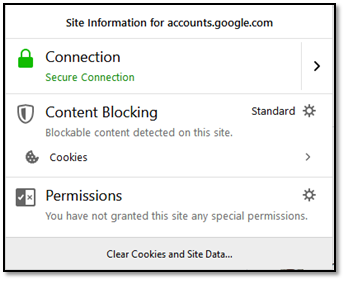
- 接続詳細の表示の矢印をクリックします。
- 「詳細を表示」をクリックします。
- 「証明書を表示」をクリックします。
図5-2 「証明書を表示」
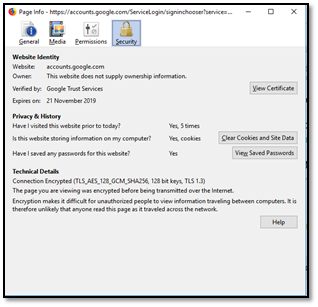
- 「Details」タブをクリックし、「Export」をクリックします。
- SSL証明書の保存先となるファイルの名前を指定し、
「X.509 Certificate (PEM)」形式のままにして、「Save」をクリックします。図5-3 「Details」タブ